Samsungのスマホをもっとつまらなく見せる7つの簡単な方法

高価なSamsung Galaxyを、市場に出回っている他のスマートフォンと全く同じ見た目にする必要はありません。少し手を加えるだけで、より個性的でスタイリッシュ、そして個性的なスマートフォンに仕上げることができます。
ほとんどの Android 携帯メーカーは、Android スクリーンショット機能を標準化しています。したがって、Samsung Galaxy スマートフォンでスクリーンショットを撮るのも非常に簡単です。以下の方法で実行できます。
ボタンを使ってSamsung Galaxyでスクリーンショットを撮る方法
スクリーンショットを撮る最も簡単な方法は、電源ボタンと音量ダウンボタンを使用することです。これは、最近の Android スマートフォンのほとんどに搭載されています。
1. キャプチャしたい画面を設定します。
2. 画面がキャプチャされるまで、音量を下げるボタンと電源ボタンを同時に 1 秒間押し続けます。画面が点滅し、少し縮小するのがわかります。
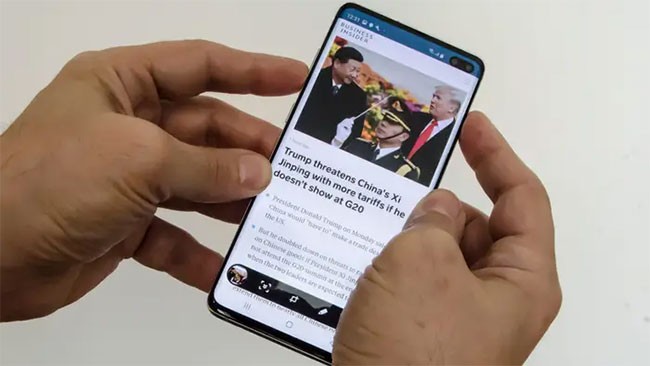
3. スクリーンショットツールバーが画面の下部に数秒間表示されます。ここでツールを使用して画像を編集できますが、しばらくするとスクリーンショットは画面から消え、写真アプリに保存されます。
Samsung Galaxyで手のひらスワイプを使ってスクリーンショットを撮る方法
Samsung Galaxy の携帯電話は、緩やかに湾曲した画面で有名です。この特別な画面では、スクリーンショットを撮るなど、手のジェスチャーだけで一般的なアクションを実行できます。
「Palm Swipe」と呼ばれるこの機能は、デフォルトで有効になります。ただし、設定アプリに移動して確認することができます。
1.設定アプリを開き、「高度な機能」をタップします。
2. 「モーションと ジェスチャ」を選択し、「手のひらスワイプ」がオンになっていることを確認します。
有効にすると、手のひらの端を使ってスクリーンショットを撮ることができます。
1. キャプチャしたいコンテンツを画面に表示します。
2. 小指を携帯電話の長い方の端に向けて、手のひらの端をデバイスの画面の端に置きます。
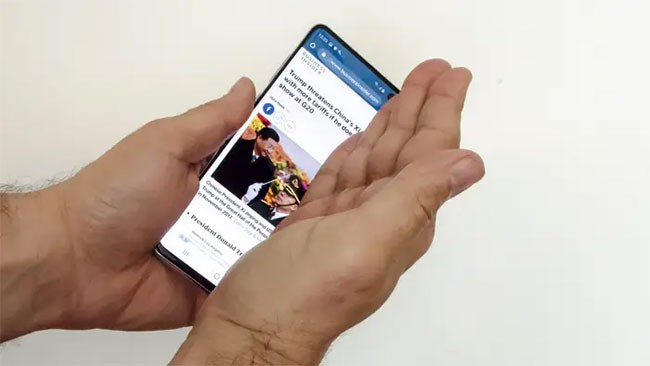
3. 手のひらを携帯電話上でスライドさせます。これは、右から左、または左から右のどちらの方向にも実行できます。
画面が点滅して最小化され、スクリーンショットが正常に撮影されたことが示されます。
Bixbyを使ってSamsung Galaxyでスクリーンショットを撮る方法
Samsung のパーソナル アシスタント (Apple の Siri に似ている) であるBixbyも、ユーザーに代わってスクリーンショットを撮ることができます。
Bixby を設定済みの場合、使用方法は次のとおりです。
1. キャプチャしたいコンテンツを含む画面を設定します。
2. 「Hey Bixby、スクリーンショットを撮って」と言います。
3. Bixby がスクリーンショットを撮り、ギャラリーに保存します。
スマートセレクトを使ってGalaxy画面のスクリーンショットを撮る方法
画面全体ではなく、特定の部分のみのスクリーンショットを撮りたい場合は、スマートセレクト機能を使用できます。これにより、スクリーンショットを撮る前にトリミングして、重要な部分だけをキャプチャできるようになります。
Smart Select を使用するには、Edge Panel 機能を有効にする必要があります。
1.設定アプリを開き、「ディスプレイ」をタップして、「エッジスクリーン」を選択します。
2. Edge パネルをクリックすると、使用可能なすべてのパネル オプションが表示されます。
3. 最初のオプション「Apps edge」はすでに有効になっている可能性があります。この機能を有効にするには、「スマートセレクト」をタップします。
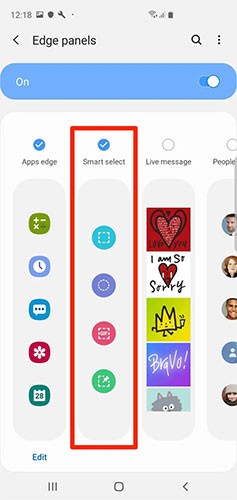
有効にしたら、スマートセレクトで部分的なスクリーンショットを撮る方法は次のとおりです。
1. キャプチャしたいコンテンツを含む画面を設定します。
2. 画面の右上端から左上に向かってスワイプします。
3. スマート選択オプションが表示されるまでスワイプします。複数のパネルを有効にしている場合は、数回スワイプする必要がある場合があります。
4.スマート選択パネルが表示されたら、長方形などの必要なツールをタップします。
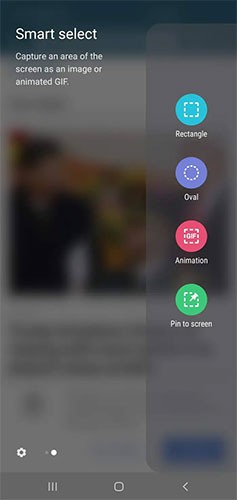
5. キャプチャする領域の位置とサイズを調整し、「完了」をタップします。
6. 準備ができたら、画面下部の [保存]ボタン (下矢印) をタップして、選択した内容をギャラリーに保存します。
Galaxy Note 8 を使用している場合は、S ペンを取り出してエア コマンド機能を有効にし、表示されるメニューからスマート選択を選択することもできます。
Samsung Galaxyでページ全体のスクリーンショットを一度に撮る方法
通常、スクリーンショットを撮ると、画面に現在表示されているものだけがキャプチャされます。これは通常は問題ありませんが、Web ページ全体または長い投稿のスクリーンショットを撮ろうとしている場合は機能しません。
このような状況では、スクロール キャプチャ機能を使用する必要があります。これにより、必要なものの長いスクリーンショットが撮られます。
スクロールキャプチャを使用する前に、設定アプリで機能を有効にする必要があります。設定アプリを開いて「高度な機能」をタップし、「スマートキャプチャ」を選択して機能を有効にします。
この機能を有効にすると、次のようになります。
1. 上記のいずれかの方法を使用してスクリーンショットを撮ります。
2. スクリーンショット ツールバーが下部に表示されたら、スクロール キャプチャアイコンをタップします。このアイコンは、中に下向きの矢印が 2 つあるボックスのように見えます。
ボタンをタップするたびにスクリーンショットが長くなるので、必要なものがすべてキャプチャされるまでタップし続けます。
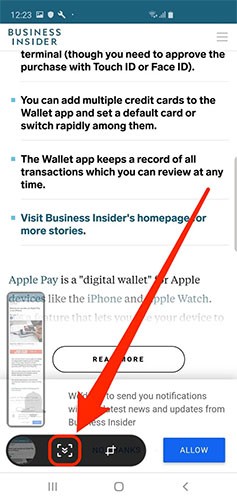
ツールバーには、切り抜きボタン、注釈ボタン(スクリーンショットに描画できます)、共有ボタンなどの他のオプションもあります。
また、S ペン付きの Galaxy を使用している場合は、S ペンを取り出して[スクリーン書き込み]を選択し、 [スクロール キャプチャ]を選択することで、長いスクリーンショットを撮ることもできます。
参照:
高価なSamsung Galaxyを、市場に出回っている他のスマートフォンと全く同じ見た目にする必要はありません。少し手を加えるだけで、より個性的でスタイリッシュ、そして個性的なスマートフォンに仕上げることができます。
iOS に飽きて、最終的に Samsung の携帯電話に切り替えましたが、その決定に後悔はありません。
iPhone で DNS を変更するか、Android で DNS を変更すると、安定した接続を維持し、ネットワーク接続速度を向上させ、ブロックされた Web サイトにアクセスできるようになります。
携帯電話の最も性能の低いカメラがクリエイティブな写真撮影の秘密兵器になるとは、多くの人は予想していなかったでしょう。
自動クリックアプリケーションを使用すると、ゲームをプレイしたり、デバイスで利用可能なアプリケーションやタスクを使用したりするときに、多くの操作を行う必要がなくなります。
ニーズに応じて、既存の Android デバイスで Pixel 専用の機能セットを実行できるようになる可能性があります。
修正には必ずしもお気に入りの写真やアプリを削除する必要はありません。One UI には、スペースを簡単に回復できるオプションがいくつか含まれています。
スマートフォンの充電ポートは、バッテリーを長持ちさせるためだけのものだと、多くの人が考えています。しかし、この小さなポートは、想像以上にパワフルです。
決して効果のない一般的なヒントにうんざりしているなら、写真撮影の方法を静かに変革してきたヒントをいくつか紹介します。
新しいスマートフォンを探しているなら、まず最初に見るのは当然スペックシートでしょう。そこには、性能、バッテリー駆動時間、ディスプレイの品質などに関するヒントが満載です。
Emojimix アプリケーションは、2 つの絵文字を組み合わせて、これまで見たことのない絵文字を作成し、ユーザーの希望に応じてユニークな絵文字を作成します。
Samsung の携帯電話で Digital Wellbeing をチェックして、1 日のうちで携帯電話にどれだけの時間を無駄にしているかを確認してください。
偽の通話アプリケーションは、気まずい、望ましくない状況を避けるために、自分の電話から通話を作成するのに役立ちます。
以前は iOS ユーザーが iPhone で Locket Widget を使用できましたが、新しい Locket Widget アプリには Android バージョンがあります。
Apple の緊密なエコシステムにもかかわらず、Android スマートフォンを Apple TV の信頼できるリモコンに変えている人もいます。
この記事では、ハードドライブが故障した場合に、アクセスを回復する方法をご紹介します。さあ、一緒に進めていきましょう!
一見すると、AirPodsは他の完全ワイヤレスイヤホンと何ら変わりません。しかし、あまり知られていないいくつかの機能が発見されたことで、すべてが変わりました。
Apple は、まったく新しいすりガラスデザイン、よりスマートなエクスペリエンス、おなじみのアプリの改善を伴うメジャーアップデートである iOS 26 を発表しました。
学生は学習のために特定のタイプのノートパソコンを必要とします。専攻分野で十分なパフォーマンスを発揮できるだけでなく、一日中持ち運べるほどコンパクトで軽量であることも重要です。
Windows 10 にプリンターを追加するのは簡単ですが、有線デバイスの場合のプロセスはワイヤレス デバイスの場合とは異なります。
ご存知の通り、RAMはコンピューターにとって非常に重要なハードウェア部品であり、データ処理のためのメモリとして機能し、ノートパソコンやPCの速度を決定づける要因です。以下の記事では、WebTech360がWindowsでソフトウェアを使ってRAMエラーをチェックする方法をいくつかご紹介します。
スマートテレビはまさに世界を席巻しています。数多くの優れた機能とインターネット接続により、テクノロジーはテレビの視聴方法を変えました。
冷蔵庫は家庭ではよく使われる家電製品です。冷蔵庫には通常 2 つの部屋があり、冷蔵室は広く、ユーザーが開けるたびに自動的に点灯するライトが付いていますが、冷凍室は狭く、ライトはありません。
Wi-Fi ネットワークは、ルーター、帯域幅、干渉以外にも多くの要因の影響を受けますが、ネットワークを強化する賢い方法がいくつかあります。
お使いの携帯電話で安定した iOS 16 に戻したい場合は、iOS 17 をアンインストールして iOS 17 から 16 にダウングレードするための基本ガイドを以下に示します。
ヨーグルトは素晴らしい食べ物です。ヨーグルトを毎日食べるのは良いことでしょうか?ヨーグルトを毎日食べると、身体はどう変わるのでしょうか?一緒に調べてみましょう!
この記事では、最も栄養価の高い米の種類と、どの米を選んだとしてもその健康効果を最大限に引き出す方法について説明します。
睡眠スケジュールと就寝時の習慣を確立し、目覚まし時計を変え、食生活を調整することは、よりよく眠り、朝時間通りに起きるのに役立つ対策の一部です。
レンタルして下さい! Landlord Sim は、iOS および Android 向けのシミュレーション モバイル ゲームです。あなたはアパートの大家としてプレイし、アパートの内装をアップグレードして入居者を受け入れる準備をしながら、アパートの賃貸を始めます。
Bathroom Tower Defense Roblox ゲーム コードを入手して、魅力的な報酬と引き換えましょう。これらは、より高いダメージを与えるタワーをアップグレードしたり、ロックを解除したりするのに役立ちます。




























